








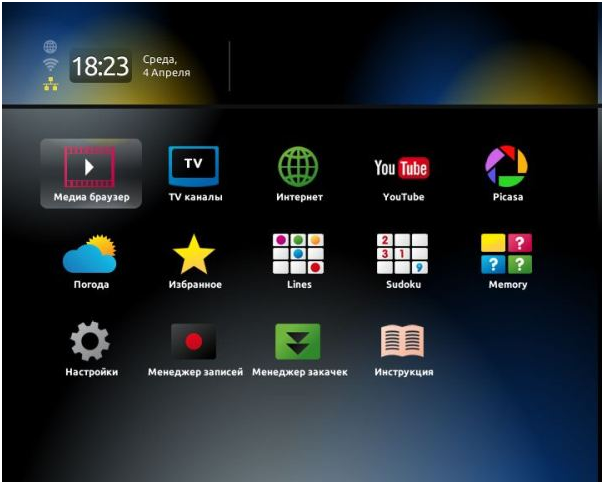

Категория: Инструкции
Внимание! Просьба ко всем абонентам: будьте добры, вертикально и аккуратно стирайте защитный слой с карточек пополнения, чтобы не повредить код.
Внимание! Отдел технической поддержки работает ежедневно с 9.00 до 21.00.
Наш офис работает в будние дни с 9.00 до 17.00, в СБ - 9.00-15.00, ВС - 10.00-14.00.

Приставка MAG-250 Micro предназначена для воспроизведения IPTV стандартного и высокого разрешения.
Приставка предоставляет возможность доступа к сервисам в сети Интернет, таким как YouTube, Picassa, а также некоторые дополнительные возможности.
Наличие разъемов USB обеспечивает подключение внешних устройств, в числе которых флэш — накопители, Wi-Fi адаптер, клавиатура, мышь и др.
Приставка MAG250 Micro позволяет воспроизводить медиафайлы (видео, аудио, изображения) посредством домашней сети (например, из каталогов с общим доступом с персонального компьютера). Еще одной особенностью приставки MAG250 Micro является способность преобразовывать формат изображения в соответствии с форматом телевизора, будь - то DTV (цифровое телевидение), HDTV (телевидение высокой четкости) 1080p илиStandard Definition (телевидение стандартного качества).
Внимание! Просмотр каналов и фильмов в формате высокой четкости (HD) возможен только на телевизорах с HDMI входом. В этом случае для подключения дополнительно понадобится HDMI кабель, который не входит в базовую комплектацию приставки.
Внимание! При использовании композитного видео выхода («тюльпаны») просмотр каналов в формате высокой четкости (HD) невозможен. Качество HD- каналов при использовании композитного видео выхода становится равным стандартному качеству (SD).
На рисунке ниже изображена задняя панель приставки, на которой расположены разъемы: USB (1), Ethernet (2), HDMI (3), S/PDIF (4), AV (5), DC (6).

Важно! Все действия при подключении приставки к телевизору необходимо выполнять в выключенном состоянии во избежание выхода оборудования из строя.


При подключении кабеля питания на экране телевизора появится логотип.
Загрузка приставки происходит в течение 1 минуты. При появлении информационного окна «Загрузка портала» нажмите кнопку SETUP на пульте дистанционного управления. Начнется загрузка внутреннего портала приставки.

После перехода во внутренний портал, повторно нажмите кнопку SETUP на пульте дистанционного управления. Появится окно настроек приставки.

Перейдите в раздел «Серверы» и установите настройки: Портал 1 URL:
Подтвердите нажатием на кнопку «ОК».

Перейдите в раздел «Расширенные настройки »

Установите язык, а так же ставим в поле «Размер входного буфера» равным 1000.
Входной буфер позволяет предварительно загружать данные, таким образом, исключая появление ошибок на экране телевизора.

Сохраните настройки, выбрав кнопку «ОК».
Для настройки режима видеовыхода перейдите в меню «Настройки видео »

В строке «Режим видеовыхода» выберите режим, который поддерживает Ваш телевизор.
PAL (по умолчанию) – для телевизоров с композитным (тюльпаны) AV-входом; 720p-50 – для телевизоров со входом HDMI поддерживающим режим 720p; 1080i-50 – для телевизоров со входом HDMI поддерживающим режим 1080i и т.д. Уточнить режимы, которые поддерживает Ваш телевизор, Вы можете в руководстве по эксплуатации телевизора. Нажмите кнопку «ОК» и перезагрузите приставку для вступления изменений в силу. После перезагрузки приставки появится надпись - Приставка отключена, обратитесь к провайдеру. Следует позвонить в Техподдержку, чтобы мы включили и зарегистрировали вашу приставку.
Возможные схемы подключения Mag 245/250 micro
1. Свитч (сетевой коммуникатор)
Подключите сетевой кабель к порту №1 коммутатора. Далее необходимо получить локальный IP-адрес, соединить приставку с сетевым коммуникатором D-Link DES-1005A посредством выхода Ethernet через патчкорд. Для соединения приставки с телевизором используются шнуры HDMI или RCA.
2. Роутер
Подключите сетевой кабель к порту №1 коммутатора. Далее необходимо подключить приставку к Ethernet-выходу роутера при помощи патчкорда и к телевизору и загрузить все устройства. Для соединения приставки с телевизором используются шнуры HDMI или RCA.
3. Wi-Fi
Подключите сетевой кабель к порту №1 коммутатора. Далее необходимо соединить приставку с wi-fi-адаптером (через usb-выход) и с телевизором, а затем загрузить устройства. ля соединения приставки с телевизором используются шнуры HDMI или RCA. С приставкой совместимы следующие виды адаптеров:
• TP-LINK TL-WN727N (Чипсет Ralink 3070);
• ASUS USB-N13 (Чипсет Ralink 3070);
• WiFi Модуль Aura HD;
• D-Link DWA-125 (Чипсет Ralink 3070).
4. Прямое подключение
Подключите сетевой кабель к порту №1 коммутатора. Далее необходимо соединить приставку и телевизор при помощи HDMI или RCA-кабеля и включить устройства.
Настройки подключения.
1. Если вы используете кабель HDMI, переведите телевизор в соответствующий режим. Если кабель RCA — в режим Composite.
2. Зажмите на пульте приставки кнопку SETUP — так вы перейдете во внутренний портал.
3. Нажмите SETUP и выберите Расширенные настройки: (Advanced Settings).
4. Выберите желаемые настройки языка и времени и нажмите ОК.
5. Зайдите в меню «Конфигурация сети».
6. Выберите Проводное (Ethernet).
7. Выберите Авто (DHCP)
8. Нажмите кнопку EXIT на пульте от приставки.
9. Зайдите в меню «Серверы».
10. Введите данные с картинки к этому посту (экранная клавиатура вызывается кнопкой КВ на пульте).
11. Зайдите в меню «Настройки видео».
12. В пункте «Режим видеовыхода» выберите 1080i-50 (если телевизор поддерживает HD) или PAL (во всех остальных случаях).
13. Перезагрузите приставку.
Настройки подключения Wi-Fi
1. Повторите пункты 1-5 из предыдущего блока.
2. Выберите пункт «Беспроводное Wi-Fi»
3. Выберите пункт Авто (DHCP)
4. Нажмите сканировать, выберите свою сеть и подтвердите действие кнопкой ОК.
5. Введите свой пароль (чтобы вызвать экранную клавиатуру, нажмите на пульте КВ)
6. Перезагрузите приставку.

Достоинства:
Простота в использовании, цена на время покупки
Недостатки:
Мало встроенной памяти
Не стал создавать отдельную тему, так как отличается MAG-250 Micro от MAG-250 Mini не очень сильно, а функциональные возможности вообще одинаковы. Как и многие обладатели этих устройств приобретали его по совету того или иного провайдера для просмотра предоставляемой ими услуги IPTV не на компьютере, а на экране вашего телевизора. Согласитесь это совсем не плохо. Предложения у провайдеров могут быть разные, одни предлагают их в аренду с последующим выкупом, одни продают сразу за полную стоимость. Я его покупал за 600 грн. более двух лет назад. С самого начала провайдер транслировал только IPTV, потом обновил свой портал и возможности немного расширились, добавились дополнительные возможности, можно было просмотреть видео материалы с сайтов EX.UA, MEGOGO, что не могло не радовать. Кроме этого приставка имеет два USB входа к которым вы можете подключить свои USB носители и просмотреть с них фильмы. фотографии или послушать музыку. Наличие трех видео выходов различного формата дает возможность подключения к различным телевизорам, а наличие компонентного выхода даже к кинескопным. Аудио выходы дают возможность подключения звука как к телевизору так и к внешней активной акустике. Разъем Ethernet 10/100 Mbit/s само собой, без него смысл самой приставки просто теряется. Кроме того в приставке есть свой, прошитый встроенный портал, который вы можете запустить вместо портала провайдера, в него вы можете подкинуть свой рабочий плейлист. Мне пришлось сменить провайдера и я как раз воспользовался встроенным провайдером. Но я не мог смерится и задался поиском бесплатных порталов в интернете и нашел такой, прописав его в настройках плеера, я восстановил все функции приставки. Кстати в приставке можно кроме встроенного портала прописать еще два. Не могу не отметить недостатки приставки 128 мб встроенной памяти разумеется мало для таких устройств, поэтому просмотр видео разрешения 1080 будет весьма затруднительно. При попытке таких видео приставка может подвисать и перезапустить ее потом придется только выдернув из сети. Не качайте и не смотрите видео со звуком DTS, приставка не воспроизводит этот звук. Звуковые кодеки MP3, AC-3, AAC приставка воспроизводит без проблем, как и видео MPEG4, MPEG2 и H.264. Пульт удобный, но маркий, светло серого цвета. Решать вам, но с учетом нынешних цен, я бы не купил сейчас эту приставку, а при необходимости купил бы более функциональную. Но и она в свое время стоила своих денег. И твердую четверку она заслуживает.




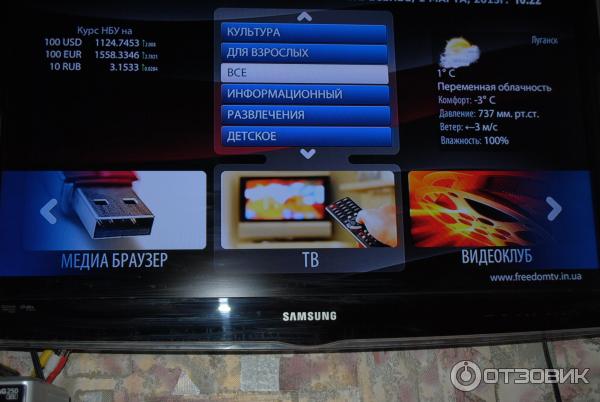
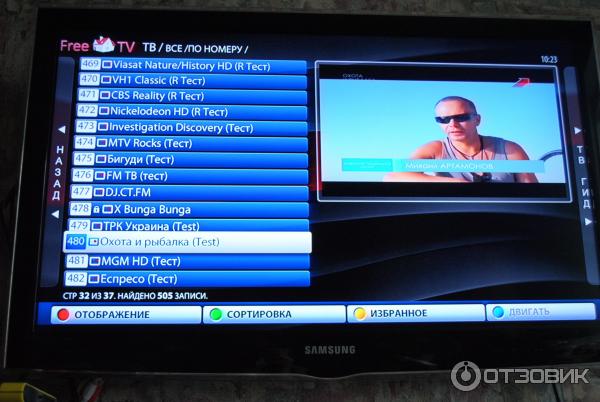


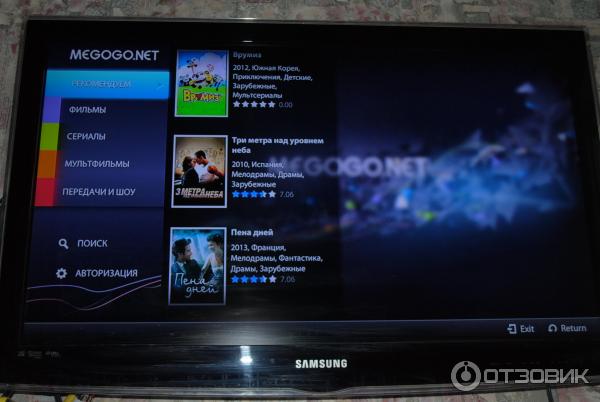




Время использования:2012
Стоимость:600 руб.

Для просмотра IPTV на экране телевизора MATRIX рекомендует использовать приставку MAG 250 (micro).
Преимущества приставки MAG 250 (micro):
Для своих абонентов компания MATRIX приготовила специальное выгодное предложение:
Роутер + IPTV-приставка MAG 250 (micro).
Таким образом, можно приобрести два устройства, обладающих всеми техническими характеристиками, необходимыми для получения комплекса качественных услуг от MATRIX.
Нажмите кнопку «SETUP» на пульте дистанционного управления от приставки MAG250 micro. В появившемся окне системных настроек выберите пункт «Серверы» и нажмите кнопку «ОК» на пульте управления.
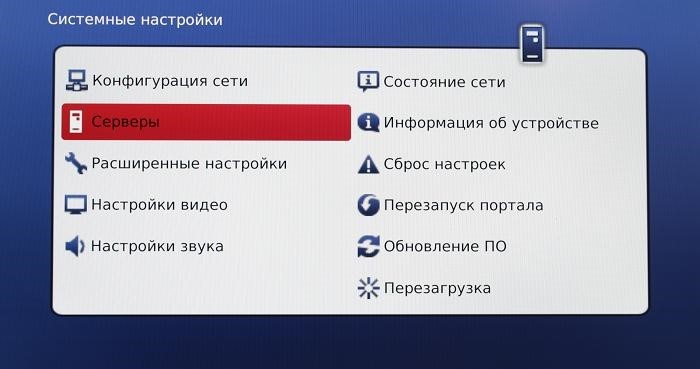
Установите все параметры, как указано на рисунке.
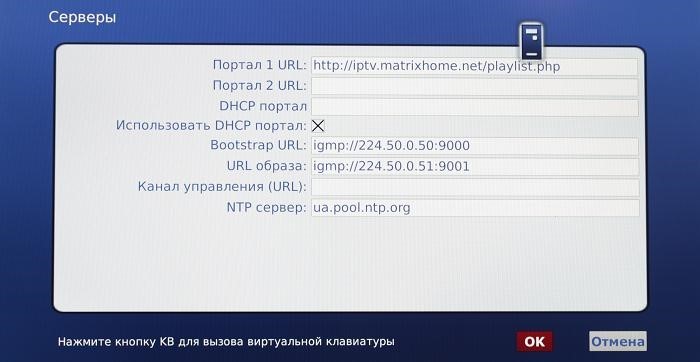
После внесения изменений перейдите на кнопку «ОК» на экране и нажмите «ОК» на пульте управления.
Нажмите кнопку «SETUP» на пульте дистанционного управления от приставки MAG250 micro. В появившемся окне системных настроек выберите пункт «Настройки видео» и нажмите кнопку «ОК» на пульте управления.
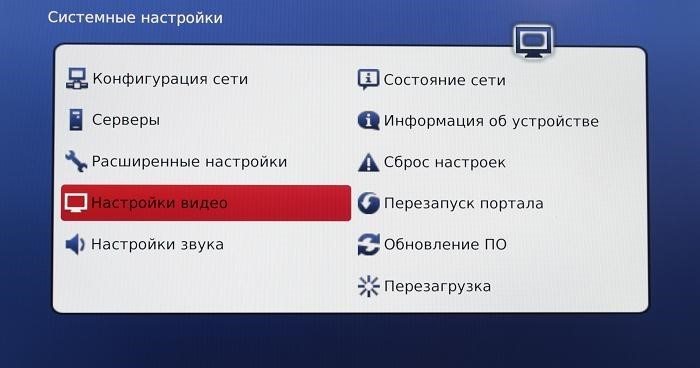
Установите режим видеовыхода и графическое разрешение соответственно разрешению вашего телевизора (см. технические характеристики телевизора).

После внесения изменений перейдите на кнопку «ОК» на экране и нажмите «ОК» на пульте управления.
Разрешение экрана изменится после перезагрузки IPTV приставки. В окне системных настроек выберете пункт «Перезагрузка» и нажмите «ОК» на пульте управления. В появившемся окне подтверждения перезапуска нажмите «ДА» .
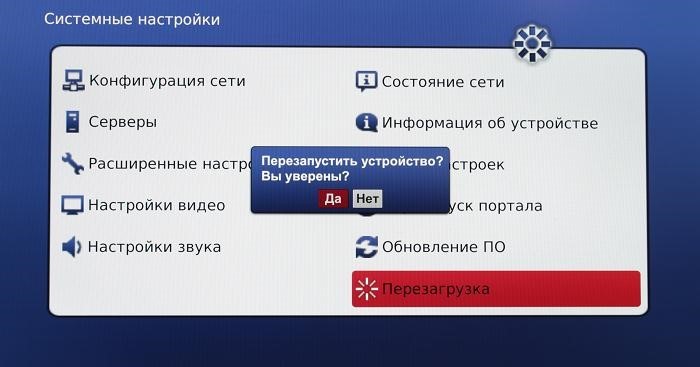
В случае установки некорректного разрешения возможно пропадание изображения на телевизоре. Для изменения нежелательных настроек необходимо зайти в BIOS приставки. Для этого во время подключения приставки к питанию зажмите на пульте кнопку «MENU» до появления экрана настроек. На пункте «Upgrade Menu» нажмите «правую стрелку» на пульте управления.
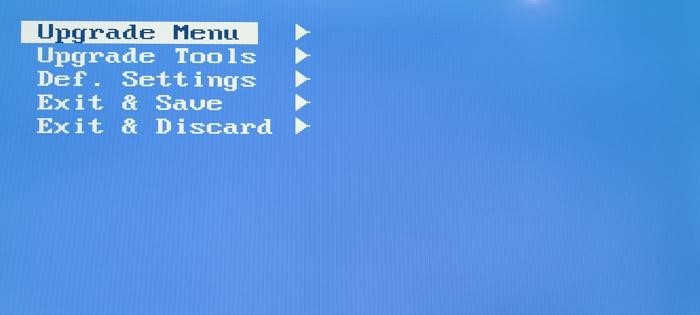
Установите в пунктах «TV System» и «Graphic Res.» видеостандарт и разрешение, которое поддерживалось телевизором или самое минимальное
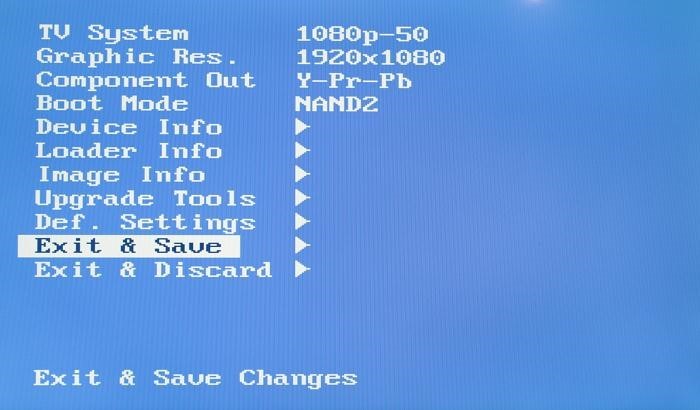
Перейдите на пункт «Exit & Save» и нажмите «правую стрелку» на пульте управления. Приставка перезапустится с новыми настройками графического разрешения.
С помощью кнопки изменения режима отображения видео можно подобрать необходимые пропорции видеосигнала для вашего телевизора во время просмотра каналов:
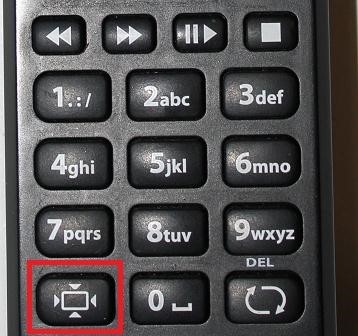
Доступны следующие видеорежимы:
Нажмите кнопку «SETUP» на пульте дистанционного управления от приставки MAG250 micro. В появившемся окне системных настроек выберите пункт «Обновление ПО» и нажмите кнопку «ОК» на пульте управления.

Выберете вариант обновления «используя WEB» и нажмите «Начать обновление»
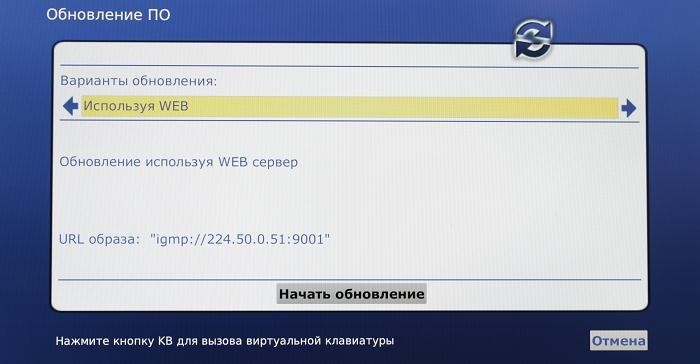
В следующем окне выберете кнопку «Проверить». Если доступная версия прошивки новее текущей, тогда нажмите кнопку «Старт»
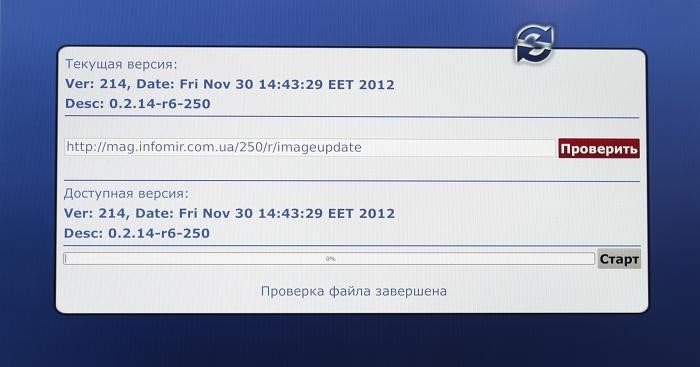
© 2001-2016. ООО «Донбасские электронные коммуникации».
MAG-250 Micro приставка IP-TV
IP - TV приставка MAG -250 Micro от компании Infomir это новая разработка, которая фактически является современным компактным мультимедийным центром. Она объединяет в себе огромное количество технических возможностей, компактный размер, удобство использования и очень скромную цену. В IP - TV приставке Infomir MAG -250 Micro присутствуют все возможности, которые нужны для современных потребителей интерактивных сервисов. Здесь есть и поддержка потокового видео, и функционал Video - On - Demand (видео по запросу), поддержка цифровых каналов в качестве HD ( High - Definition. телевидение повышенной четкости), поддержка большого количества онлайн сервисов, таких как онлайн-кинотеатры, социальные сети, торренты и конечно любимый всеми Youtube. Наличие встроенного интернет-браузера позволяет легко и просто, с помощью пульта управления, проводить время в сети интернет общаясь с друзьями или просто читая новости и посещая сайты любой тематики. Все эти сервисы Вы сможете использовать просто подключив приставку MAG -250 Micro к телевизору и интернету.
IP - TV приставка MAG -250 Micro является идеальным решением как для рядовых потребителей интерактивных услуг, так и для компаний провайдеров кабельного и интернет-телевидения.
Функциональные возможности и структура интернет приставки Infomir MAG -250 Micro .Приставка имеет интерфейс USB для подключения внешних медиа устройств, таких как Flash карты памяти, внешние накопители HDD с подключением по USB. фото и видео-камеры, адаптеры WI - FI сети для подключения к интернет без использования проводов. Функция записи на внешние носители также является приятным бонусом. Встроенный клиент для сети Microsoft позволяет смотреть фильмы прямо с компьютера по локальной сети.
Для подключения к телевизору MAG -250 Micro имеет разъем HDMI версии 1.3 a.
Приставка работает на базе операционной системы Linux 2.6.23, что гарантирует качественную бесперебойную работу, возможность обновления, возможность подключения внешних программных модулей и функций, а также гибкость в настройке и расширении функционала.
Основные возможности MAG-250 MicroУ нас вы можете скачать полный набор документации по MAG-250 Micro, в комплект входит инструкция по эксплуатации, обновление ПО, инструкция по пользованию пультом ДУ и инструкция оператора: скачать.
Видео-презентация IP-TV приставки Infomir MAG-250 Micro Технические характеристики приставки MAG-250 Micro